آموزش فعال کردن گزینه USB Debugging در اندروید
- شنبه ۱۶ مهر ۱۴۰۱
- آموزش اندروید ~ آموزش و ترفند

گزینه USB Debugging یکی از پرکاربرد ترین گزینه ها برای تعامل اندروید با کامپیوتر است. برای اینکه شما گوشی یا تبلت اندرویدی خود را توسط کابل USB به کامپیوتر یا لپ تاپ متصل کنید نیاز است که ابتدا گزینه USB Debugging را در گوشی خود فعال کرده باشید. ما در این مطلب قصد داریم آموزش فعال کردن گزینه USB Debugging در گوشی و تبلت اندروید را خدمت شما منتشر نماییم.
برای مشاهده این آموزش کاربردی در ادامه همراه با گویاتک باشید 🙋♂️
فهرست سرفصل ها
مقدمه ای در رابطه با گزینه USB Debugging
اشکال زدایی USB یا همون USB Debugging برای متصل کردن و اقدام به تبادل اطلاعات بین اندروید و رایانه کاربرد دارد که با فعال کردن آن مجوز اتصال دستگاه اندرویدی به وسیله کابل یو اس بی به کامپیوتر یا لپ تاپ صادر می شود. این گزینه بیشتر برای برنامه نویسان و توسعه دهندگان اندروید کاربرد دارد. اما این گزینه همیشه مختص آن ها نیست و افراد عادی برای انجام کار هایی نظیر روت کردن اندروید , استفاده از adb , نصب کاستوم رام و بسیاری از موارد دیگر نیاز است که نخست گزینهی USB Debugging را فعال کنند.
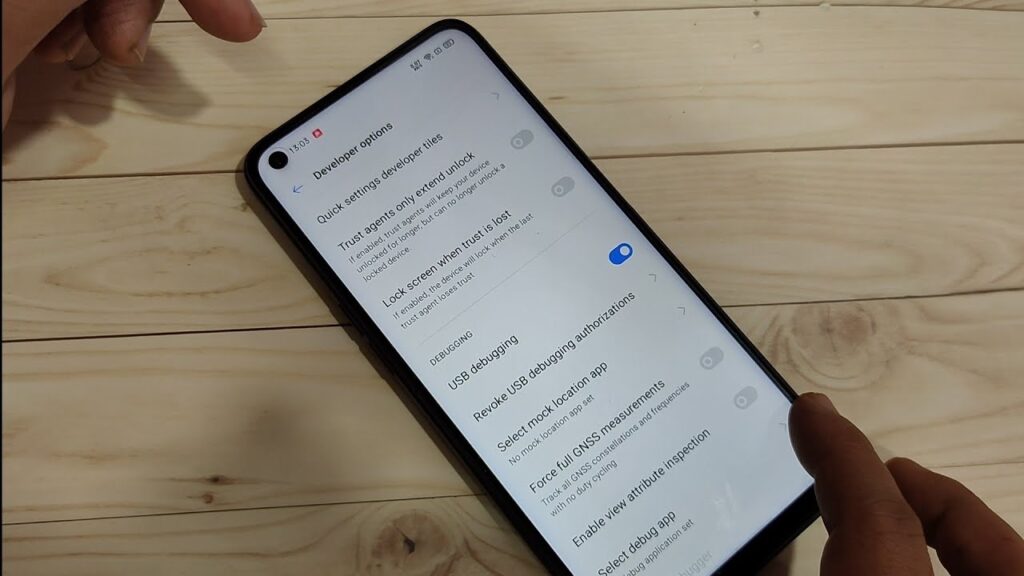
آموزش فعال سازی گزینه USB Debugging در اندروید
مرحله اول: ابتدا به بخش تنظیمات یا Settings گوشی مراجعه کنید.
مرحله دوم: از پایین صفحهی تنظیمات به بخش Developer Options یا گزینه های تهیه کننده مراجعه کنید.
راهنما: برای بار اول نیاز است که گزینه Developer Options را ابتدا فعال کنید. اگر این بخش در گوشی شما فعال نیست. برای فعال سازی بخش Developer Options در اندروید به این آموزش مراجعه نمایید.
مرحله سوم: در بخش Developer Options وضعیت آن را از بالای صفحه روی حالت فعال یا On قرار دهید.
مرحله چهارم: گزینه USB Debugging یا اشکال زدایی USB را روی حالت فعال قرار دهید.
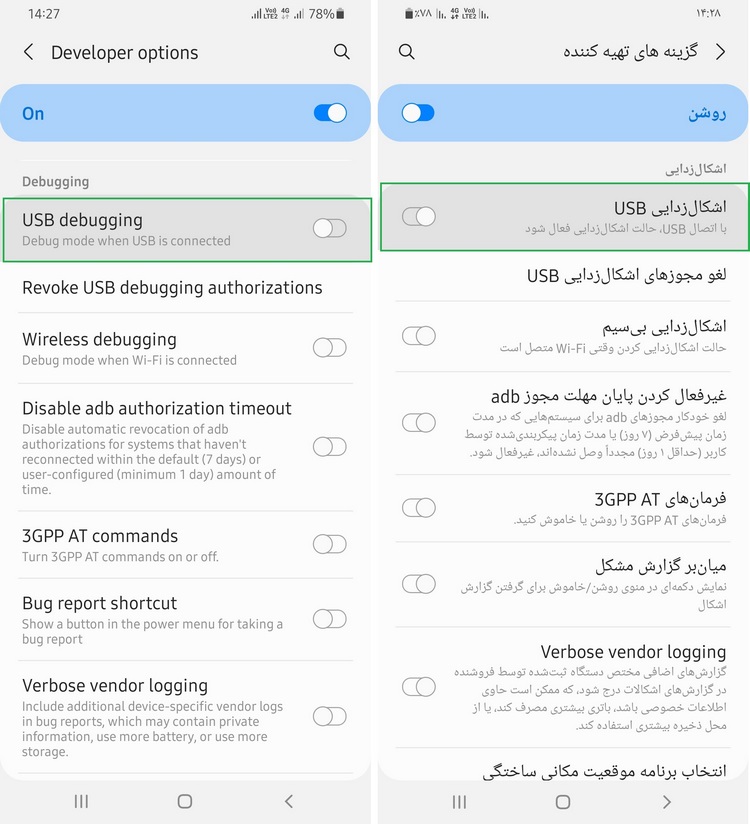
در آخر پس از باز شدن پنجره تایید (Allow USB debugging) بر روی OK یا تایید ضربه بزنید.
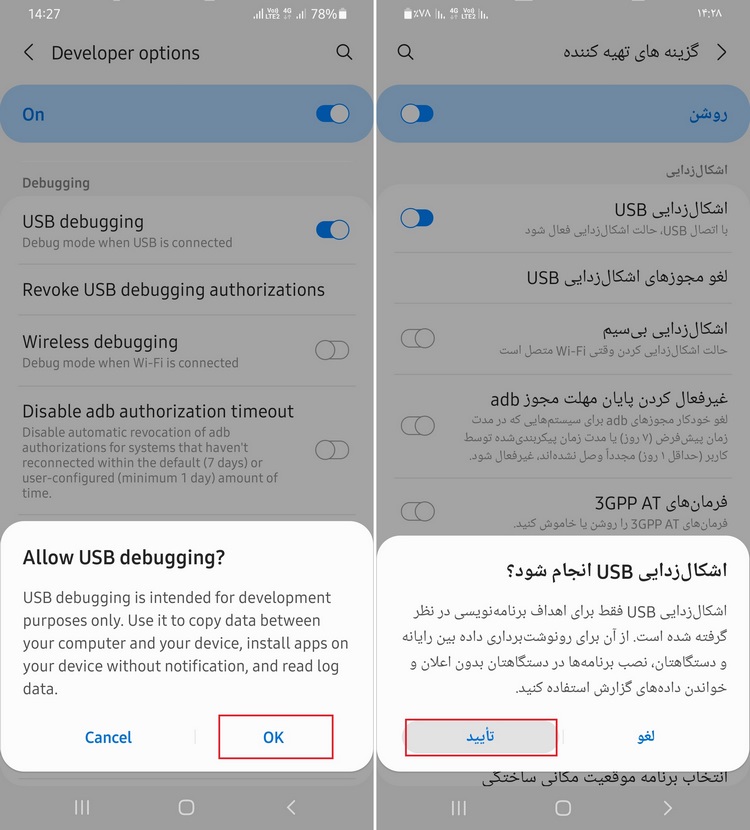
راهنمای امنیتی در رابطه با گزینهی USB debugging
با فعال ساختن این گزینه مجوز اتصال گوشی و تبلت اندرویدی شما به کامپیوتر صادر می شود و این بدین معناست که هر فردی که گوشی شما را در اختیار داشته باشد، به راحتی می تواند با اتصال گوشی به کامپیوتر اطلاعات موجود در آن را استخراج کند. پس توصیه ما به کاربران گویا تک این است که پس از اتمام کار خود با کامپیوتر، حتما و حتما گزینه USB Debugging را دوباره غیر فعال کنند تا حریم خصوصی و امنیت گوشی آن ها در هنگام گم شدن و سرقت حفظ شود.
در صورتی که در این زمینه سوال و مشلی دارید از بخش دیدگاه ها همگام با ما بوده و برای ما نظر ارسال کنید تا به آن پاسخ داده شود.
موفق و پیروز باشید 💙








